Ondervragen
Probleem: Windows 10 Preview Build 15046 Downloadfout 0x80070228 repareren?
Hallo jongens! Ik ben een Windows Insider en kies voor het installeren van Windows 10 Insider Preview Build 15046 voor pc's, maar de update wordt gewoon niet volledig gedownload. Elke keer van een poging eindigt met dezelfde foutmelding 80070228. Misschien kun je helpen?
Opgelost antwoord
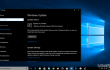
Windows 10 Insider Preview Build 15046 voor pc naar Windows Insiders in the Fast ring is een paar dagen geleden uitgebracht. Het vertoont enkele verbeteringen met betrekking tot Cortana, Windows Defender, vertalingen, spelinstellingen, de versterkte controle over app-installatie en nog veel meer. Volgens de statistieken van Microsoft waren Windows Insiders de Preview Build 15046 actief aan het downloaden en de meesten van hen slaagden erin om Windows 10 OS met succes te upgraden. Desalniettemin kwamen nogal wat mensen een Windows 10 Insider Preview Build 15046 tegen
downloadfout: code 0x80070228.Het probleem is al besproken op het Microsoft-forum en volgens de rapporten van mensen blijkt dat de Preview Build 15046 lijkt in eerste instantie te worden gedownload, maar als het gaat om de installatie, loopt het proces vast op ongeveer 30% en worden alle wijzigingen ongedaan gemaakt rug. Microsoft heeft de bug al erkend en de boosdoener geïdentificeerd. In sommige gevallen, activeringsfout 0x80070228 verschijnt op Windows 10 OS, waarop een antivirusclient is geïnstalleerd (bijvoorbeeld Norton of Symantec). Microsoft-technici wijzen erop dat sommige antivirusclients de neiging hebben om valse positieven op de installatiebestanden voor build 15046 te gooien, daarom mislukt de installatie met de foutcode 0x80070228. Bovendien kan de bug ook verschijnen wanneer het systeem meer dan één taalpakket heeft geïnstalleerd en de overgrote meerderheid van de slachtoffers het erover eens is dat dit de boosdoener is.
De rapporten dat 0x80070228 fout slachtoffers die op online forums werden geuit, onthulden dat de oplossingen van Microsoft niet voor iedereen nuttig zijn. Desalniettemin, als u nu kiest voor Preview Build 15046, moet u ze eens proberen. Voor het geval dat niet kan repareer 0x80070228 fout hoe dan ook, helaas, maar er is nog maar een oplossing voor jou: teruggaan naar de vorige build en wachten tot de bug is verholpen.
Hoe Preview Build 15046 Download Error 0x80070228 op Windows 10 te repareren?
Om een beschadigd systeem te repareren, moet u de gelicentieerde versie van Reimage Reimage.
Als je hebt geprobeerd Preview Build 15046 te installeren op je Windows 10 OS, maar het proces is mislukt met de foutcode 0x80070228, zorg ervoor dat alle installatiebestanden van Preview Build 15046 zijn verwijderd voordat u verder gaat stappen. Open hiervoor Instellingen (Win-toets + I), open Update & Beveiliging en klik vervolgens op Geschiedenis bijwerken. Selecteer Updates verwijderen bovenaan het scherm en zoek vervolgens Preview Build 15046. Selecteer het en klik op Verwijderen.
Als je klaar bent, raden we je aan om te downloaden ReimageMac-wasmachine X9 en voer er een volledige scan mee uit. Deze tool zorgt ervoor dat alle Windows-systeembestanden en registers intact zijn. Probeer daarna de volgende stappen uit te voeren:
Methode 1. Antivirusclient uitschakelen
Als u Norton, Avast, Symantec of een andere antivirusclient van derden heeft gebruikt, is het raadzaam deze tijdelijk uit te schakelen. Zoals we al hebben opgemerkt, kan het valse positieven opleveren tijdens de installatie van de Build 15046. Dus, open Taakbeheer en schakel het proces van de antivirus uit. Klik daarna op de taakbalk en selecteer Uitzetten. Als u klaar bent, probeert u Preview Build 15046 te installeren. Als de installatie opnieuw is mislukt, probeer dan het systeem opnieuw op te starten en scan nog een keer op updates.
Methode 2. Extra taalpakket verwijderen
Als uw systeem meer dan één taalpakket bevat, moet u extra taalpakketten verwijderen en alleen de huidige systeemtaal behouden. Om dit te doen, moet u:
- Klik Win-toets + I openen Instellingen.
- Selecteer Tijd & Taal en ga naar Regio & Taal.
- Het is uw taak om alleen de taal van uw huidige systeemtaal te behouden. Zoek dus een extra taal, klik er met de rechtermuisknop op en selecteer Verwijderen.
- Daarna sluiten Instellingen.
- Klik Win sleutel, typ loop, en druk op Binnenkomen.
- Type Lpksetup /u in het dialoogvenster Uitvoeren.
- Verwijder alle extra taal uit het huidige venster.
- Start het systeem opnieuw op en probeer opnieuw te scannen naar Windows 10 Insider Preview Build 15046 voor pc.
Herstel uw fouten automatisch
Het ugetfix.com-team doet zijn best om gebruikers te helpen de beste oplossingen te vinden om hun fouten te elimineren. Als u niet wilt worstelen met handmatige reparatietechnieken, gebruik dan de automatische software. Alle aanbevolen producten zijn getest en goedgekeurd door onze professionals. Hulpprogramma's die u kunt gebruiken om uw fout op te lossen, worden hieronder vermeld:
Bieden
doe het nu!
Download FixGeluk
Garantie
doe het nu!
Download FixGeluk
Garantie
Als je je fout niet hebt opgelost met Reimage, neem dan contact op met ons ondersteuningsteam voor hulp. Laat ons alstublieft alle details weten waarvan u denkt dat we die moeten weten over uw probleem.
Dit gepatenteerde reparatieproces maakt gebruik van een database van 25 miljoen componenten die elk beschadigd of ontbrekend bestand op de computer van de gebruiker kunnen vervangen.
Om een beschadigd systeem te repareren, moet u de gelicentieerde versie van Reimage hulpprogramma voor het verwijderen van malware.

Om volledig anoniem te blijven en te voorkomen dat de ISP en de overheid tegen spionage op jou, je zou in dienst moeten nemen Privé internettoegang VPN. Hiermee kunt u verbinding maken met internet terwijl u volledig anoniem bent door alle informatie te coderen, trackers, advertenties en schadelijke inhoud te voorkomen. Het belangrijkste is dat u een einde maakt aan de illegale bewakingsactiviteiten die de NSA en andere overheidsinstellingen achter uw rug om uitvoeren.
Er kunnen zich op elk moment onvoorziene omstandigheden voordoen tijdens het gebruik van de computer: deze kan worden uitgeschakeld door een stroomstoring, a Blue Screen of Death (BSoD) kan optreden, of willekeurige Windows-updates kunnen de machine wanneer u een paar keer weggaat minuten. Als gevolg hiervan kunnen uw schoolwerk, belangrijke documenten en andere gegevens verloren gaan. Naar herstellen verloren bestanden, kunt u gebruiken Gegevensherstel Pro – het doorzoekt kopieën van bestanden die nog beschikbaar zijn op uw harde schijf en haalt ze snel op.